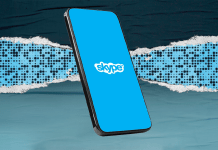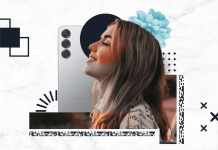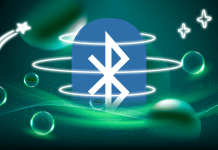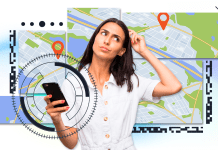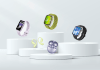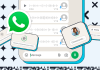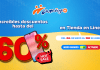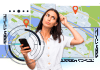Hoy en día, por cuestiones tanto personales como laborales, pasamos una gran parte de nuestro día “pegados” al celular. Al igual que sucede con cualquier trabajo o rutina diaria, en algún momento nos encontramos con la monotonía. Una de las formas de combatir el hartazgo en el móvil, sin tener que recurrir forzosamente a los memes, es darle la vuelta con pequeños detalles que le den un toque personal a nuestras aplicaciones. Un ejemplo sería personalizar el teclado que usamos en nuestro WhatsApp.
Antes de que pienses que esto se trata tan solo de una idea, debes saber que es posible. Ahora WhatsApp te permite personalizar el teclado con el que envías cientos de mensajes todos los días. Puede ser desde un color en específico, hasta la imagen de tu preferencia.
Leer: WhatsApp: ¿Cómo poner una nueva foto de perfil sin tener que recortarla?
A pesar de que el teclado es mas una herramienta que una función divertida, WhatsApp sugiere que personalizar la experiencia del usuario es importante. Personalizar tu teclado puede ser un detalle que haría de la experiencia de uso diario algo muy distinto. Aprende este y otros trucos con tu Plan Telcel Max Sin Límite, puesto que tienes acceso ilimitado a WhatsApp. Sigue navegando con #TelcelLaMejorRed con la mayor Cobertura y Velocidad.
Sin embargo, es importante que consideres que estos divertidos cambios en el teclado de la aplicación de mensajería instantánea requieren de una especificación muy importante. El WhatsApp debe estar actualizado a su versión más reciente, de acuerdo a la store de aplicaciones compatible con tu móvil es decir iOS o Android.
¿Cómo personalizar el teclado de WhatsApp?
Lo primero que debes hacer es ingresar directamente a la aplicación y abrir algún chat. Simula que estás a punto de configurar un mensaje haciendo clic en el espacio designado para escribir y cuando el teclado aparezca, ubica el icono pequeño de engranaje que se encuentra en la parte de abajo.
Una vez presionado dicho botón aparecerá una pantalla con distintas opciones. Debes encontrar la que diga ‘Tema’. Allí puedes navegar entre las diferentes ofertas de colores y configuraciones visuales que ofrece WhatsApp.
O si lo prefieres puedes asignar la imagen de tu agrado para que se convierta en un fondo detrás de las letras. Para ello, da clic en ‘Mis Temas’ y pulsa el botón ‘+’ para agregar una imagen directamente desde tu galería o carrete de fotos.
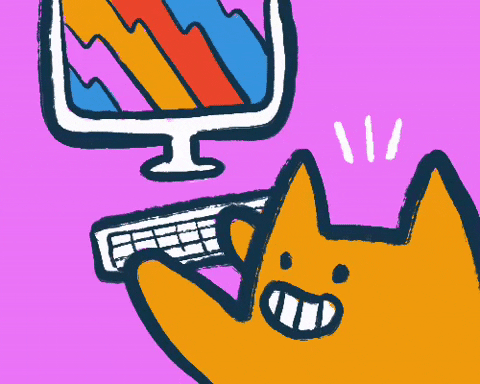
Leer: ¿Cómo reenviar un mensaje de WhatsApp sin la etiqueta de ‘Reenviado’?
Al finalizar solo da clic en ‘Aplicar’ para que los cambios surtan efecto y así puedas disfrutar de una experiencia diferente al escribir tus mensajes de todos los días.
Si después de un tiempo quieres que todo regrese a la normalidad, debes entrar a las mismas configuraciones y encontrar aquella que se especifica como ‘Predeterminados’. Lo más recomendable es que de entre los predeterminados elijas aquel que está señalado como ‘Del sistema’.
De esta forma puedes personalizar una sección más de tu WhatsApp y hacer de su uso diario algo muy distinto a lo acostumbrado. Sin duda alguna tu “yo” más visual y divertido te lo agradecerá.
¿Qué otras personalizaciones divertidas conoces para WhatsApp?